
Windows 11, seperti Windows 10 dan versi awal sistem pengendalian Microsoft untuk komputer, direka bentuk untuk dijalankan pada berbilion-bilion komputer yang berbeza, keajaiban yang tiada sistem pengendalian lain mampu. Walau bagaimanapun, ia tidak selalu melakukannya dengan sempurna dan kadangkala mempunyai masalah operasi.
Apabila komputer kita tidak berfungsi dengan betul, ia hang, dimulakan semula, dimatikan, menunjukkan skrin biru kematian ... ia adalah simptom yang jelas bahawa sesuatu tidak berfungsi. Kaedah pertama yang harus kita gunakan untuk mula mengetepikan penyebabnya ialah mulakan Windows dalam mod selamat.
Apakah mod selamat dalam Windows
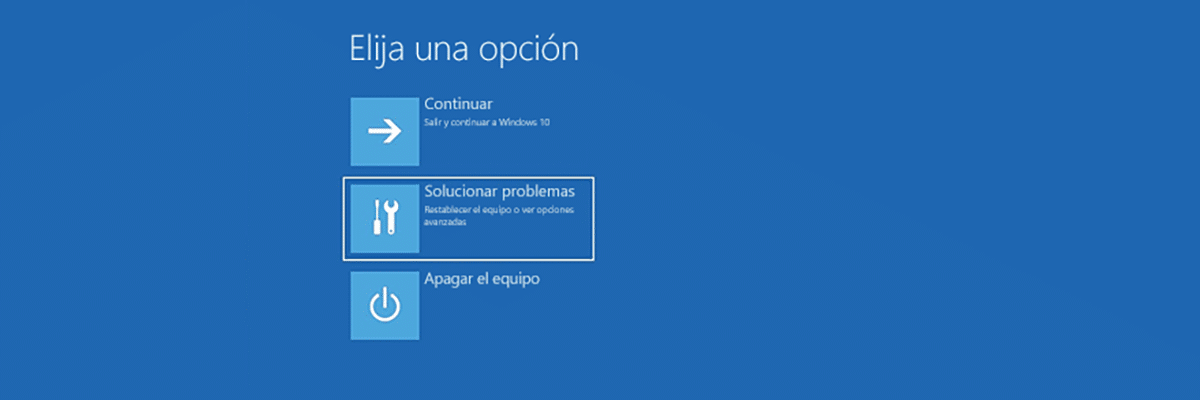
Mod selamat Windows, yang telah bersama kami selama hampir 20 tahun dalam semua versi sistem pengendalian Microsoft mulakan komputer dengan tetapan Windows asas, iaitu, dengan fail asas dan pemacu yang diperlukan untuk memulakan komputer.
Sebaik sahaja kita telah memulakan komputer dalam mod selamat, kita mesti mula menggunakannya seperti yang biasa kita lakukan. Jika selama itu, tiada kerosakan, kita boleh mula menolak bahawa ia adalah masalah perkakasan.
Iaitu, komponen pasukan kami dan itu sebenarnya kami menghadapi masalah perisian, mungkin berkaitan dengan pemacu elemen perkakasan berbeza yang telah kami pasang dalam peralatan kami.
Windows meletakkan kita dua versi mod selamat:
- Mod selamat: Mod ini melumpuhkan semua sambungan rangkaian pada peranti, termasuk sambungan internet.
- Mod selamat dengan rangkaian: Mod ini memulakan komputer dengan komponen asas, sama seperti mod selamat, tetapi membolehkan sambungan rangkaian, iaitu, komputer boleh menyambung melalui rangkaian ke komputer lain dan juga ke Internet.
Mod selamat apa yang hendak digunakan?
Bergantung pada persekitaran di mana peralatan digunakan, adalah lebih dinasihatkan untuk menggunakan satu mod atau yang lain. Jika kita berada di pejabat atau perniagaan, adalah perlu untuk mendayakan mod selamat dengan rangkaian supaya komputer boleh terus berfungsi seperti biasa sehingga masalah ditemui, jika komputer tidak dapat diketepikan pada masa itu.
Jika Mod Selamat dengan Rangkaian juga menunjukkan kerosakan, kemungkinan besar masalahnya ada pada motherboard, di mana sambungan rangkaian berada. Untuk menolak sama ada ia adalah papan induk, yang akan memaksa kita menukarnya, kita mesti mencuba mod selamat tanpa fungsi rangkaian.
Mulakan Windows 11 dalam mod selamat

Microsoft menawarkan kami 3 kaedah berbeza untuk memulakan komputer kita dalam mod selamat, jadi ia bergantung pada apa yang pasukan membenarkan kami berinteraksi.
Daripada pilihan konfigurasi
- Kami menekan kombinasi kekunci Windows + i untuk mengakses pilihan konfigurasi.
- Seterusnya, klik pada Pemulihan seguido de Sistem.
- Kemudian, dalam Pilihan pemulihan, Klik pada Permulaan lanjutan y Mulakan semula sekarang.
- Apabila PC telah dimulakan semula, kami akan memilih pilihan berikut dalam susunan ini:
- Selesaikan masalah
- Maju
- Konfigurasi permulaan
- Mulakan semula
- Komputer akan dimulakan semula dan sebelum memulakan komputer, a senarai pilihan yang perlu kita pilih:
- Pilihan 4 jika kita ingin memulakan PC masuk Safe mode.
- Pilihan 5 jika kita ingin memulakan PC masuk mod selamat dengan rangkaian.
Dari skrin log masuk
Jika kita tidak dapat mengakses pilihan konfigurasi, daripada skrin log masuk Windows kami juga boleh mendayakan mod selamat Windows 11.
- Dari skrin log masuk, tekan dan tahan kekunci Shift sambil mengklik pada butang Mulakan semula.
- Apabila PC telah dimulakan semula, kami akan meneruskan dengan cara yang sama seperti kaedah sebelumnya dan memilih pilihan berikut dalam susunan berikut:
- Selesaikan masalah
- Maju
- Konfigurasi permulaan
- Mulakan semula
- Komputer akan dimulakan semula dan sebelum memulakan komputer, a senarai pilihan yang perlu kita pilih:
- Pilihan 4 jika kita ingin memulakan PC masuk Safe mode.
- Pilihan 5 jika kita ingin memulakan PC masuk mod selamat dengan rangkaian.
Dari skrin hitam atau kosong
- Jika pasukan kita telah bermula, tetapi tidak menunjukkan apa-apa pada skrin, kami terus menekan butang mati selama 10 saat.
- Seterusnya, kami tekan butang butang kuasa untuk menghidupkan komputer.
- Pada tanda pertama bahawa komputer telah dimulakan, biasanya logo pengeluar dipaparkan, tekan dan tahan butang mula selama 10 saat untuk mematikan peralatan.
- Pertama, Kami menekan butang mula sekali lagi.
- Apabila Windows bermula mulakan dengan kerap, kami menekan butang mula selama 10 saat untuk mematikannya. Jika kita biarkan ia dihidupkan, ia akan menunjukkan skrin hitam sekali lagi.
- Apabila menutup komputer semasa ia dimulakan, Windows akan mentafsir bahawa terdapat beberapa ralat, dan apabila kami menekan kekunci kuasa sekali lagi, ia akan menjemput kami untuk memulakan Pembaikan Automatik, pilih Pilihan Lanjutan dan taip winRE.
- Seterusnya, kami akan memilih pilihan berikut dalam susunan ini:
- Selesaikan masalah
- Maju
- Konfigurasi permulaan
- Mulakan semula
- Komputer akan dimulakan semula dan sebelum memulakan komputer, a senarai pilihan yang perlu kita pilih:
- Pilihan 4 jika kita ingin memulakan PC masuk Safe mode.
- Pilihan 5 jika kita ingin memulakan PC masuk mod selamat dengan rangkaian.
Bagaimana untuk keluar dari Windows Safe Mode
Untuk keluar daripada mod selamat Windows yang tidak selesa, dari segi estetik, dengan atau tanpa fungsi rangkaian, kita hanya perlu mulakan semula peranti kami.
Ya, pasukan but semula dalam mod selamat, kami boleh menyahaktifkan permulaan ini dengan melakukan langkah-langkah yang saya tunjukkan kepada anda di bawah:
- Kami menekan kekunci Windows + R
- Di kotak carian, kami menaip msconfig dan klik OK.
- Seterusnya, kami pergi ke tab Permulaan dan nyahtanda kotak But selamat.
- Akhir sekali, klik pada Apply dan OK.
Seterusnya melihat bahawa kita memulakan semula komputer, tidak akan boot ke mod selamat
Mulakan Windows 10 dalam mod selamat
Proses untuk mulakan komputer Windows 10 dalam mod selamatDengan tiga kaedah yang saya tunjukkan kepada anda di atas, ia adalah sama seperti Windows 11. Perlu diingat bahawa Windows 11 adalah pengilat muka Windows 10, kerana operasi dalaman tetap sama.
